
操作步骤:
1、打开iE浏览器,工具--安全--自定义级别--Activex控件和插件;
2、找到“对未标记为可安全执行脚本的Activex控件初始化并执行脚本”改为启用,确定退出;
3、如还不行,工具--高级--设置--选取“允许运行或安装软件,即使签名无效”,确定退出。应该就可以正常安装软件了。
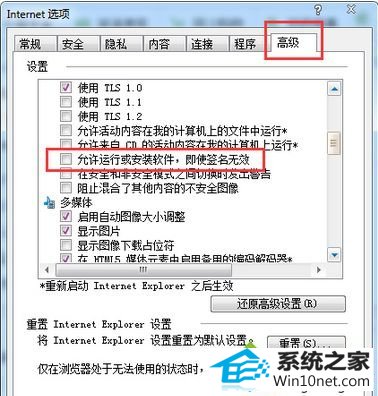
上面就是笔记本win10系统下载软件提示“未知发布者”的图文步骤了,用户只需简单的设置下浏览器就能解决问题了,无需重装系统。更多精彩内容欢迎关注系统城!

操作步骤:
1、打开iE浏览器,工具--安全--自定义级别--Activex控件和插件;
2、找到“对未标记为可安全执行脚本的Activex控件初始化并执行脚本”改为启用,确定退出;
3、如还不行,工具--高级--设置--选取“允许运行或安装软件,即使签名无效”,确定退出。应该就可以正常安装软件了。
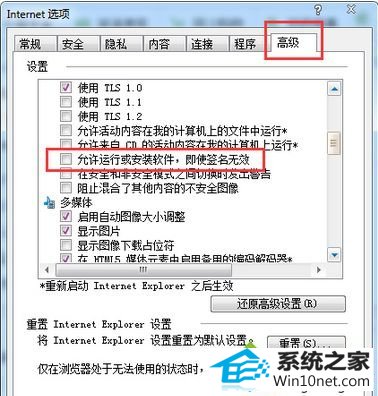
上面就是笔记本win10系统下载软件提示“未知发布者”的图文步骤了,用户只需简单的设置下浏览器就能解决问题了,无需重装系统。更多精彩内容欢迎关注系统城!



本站发布的系统与软件仅为个人学习测试使用!如侵犯到您的权益,请通知我们,我们会第一时间处理。Copyright @ 2022 川ICP备15888669号